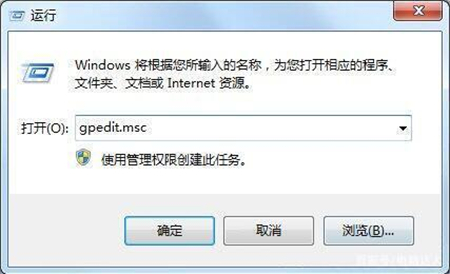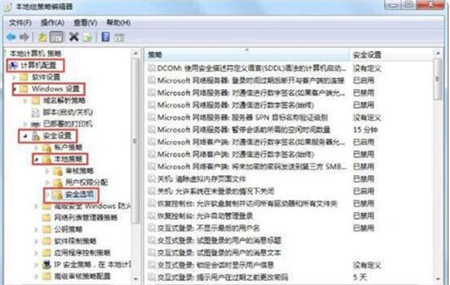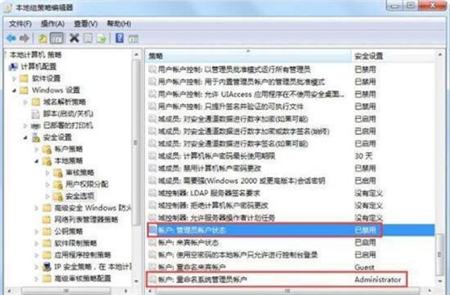Win7系统怎么获取管理员权限?Win7获取管理员权限教程
2022-08-03
电脑教程
来自:
未知
|
Win7系统怎么获取管理员权限?最近有用户询问这个问题,电脑的很多功能都需要管理员权限,那么怎么获取呢?针对这一问题,本篇带来了详细的Win7获取管理员权限教程,操作简单易上手,分享给大家,感兴趣的用户继续看下去吧。 Win7获取管理员权限教程: 1、首先打开我们装有Windows7系统的电脑。 2、打开装有Windows7的电脑后,在开始菜单中点击打开“运行”选项。 3、找到并打开运行选项后,我们这时在输入框中输入“gpedit.msc”,输入完毕后点击确定。如图所示: 4、进入到组策略控制面板中,在这里我们依次点击打开“计算机配置”选项,然后再找到“Windows设置”这个选项,再从“Windows设置”找到并打开“安全设置”选项,接着打开“本地策略”最后找到打开“安全选项”即可。如图所示: 5、打开安全选项后,我们会发现“帐户:管理员帐户状态”这个账户的状态被禁用了,这里我们要启用一下它即可,而且我们还可以对管理员进行命名,这里就看你需不需要了。如图所示: 6、最后,当上面的操作都弄好了之后,我们重启下电脑就可以了。 |